Philips CT3508/CBQSA0TH, CT3508/BSOSAOID, CT3508/BRCUAMHC, CT3508/BRCCAMCN, CT3508/BKOSA0ID User Manual [fr]
...
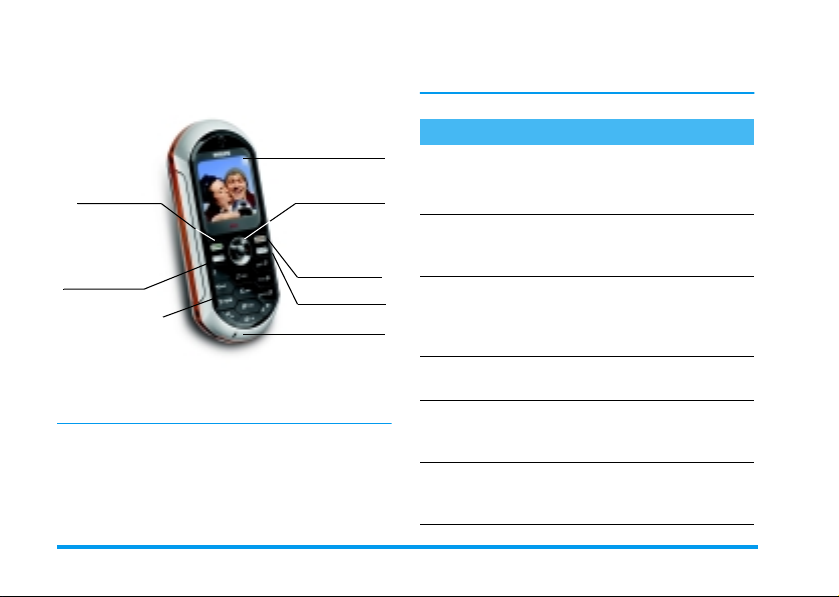
Découvrez votre
téléphone
réglementation en vigueur, des erreurs, omissions ou divergences entre ce manuel et le produit décrit.
Touch e de p rise
d’appel et
(
Wap
Touche appareil
photo* et
Pavé numérique
* En option, l’appareil photo est un accessoire non inclus
dans l’offre standard et vendu séparément.
Philips met tout en œuvre pour assurer l’amélioration
constante de ses produits. C’est pourquoi Philips se réserve le droit de réviser ce manuel ou de le retirer de la
distribution à tout moment sans préavis. Philips fournit ce manuel en l’état et ne saurait être tenu pour responsable, excepté dans les cas prévus par la
m
Touche de navigation et touche
Ecran
,
Touche de fin
d’appel et de
mise sous/hors
tension
)
c
Touche
Microphone
Pour…
Allumer/éteindre le
téléphone
Entrer le code PIN
Passer un app el
Répondre à un appel
Régler le volume de la
conversation
Régler le volume de la
sonnerie
Maintenez appuyée la tou-
)
che
Saisissez votre code PIN à
l’aide du clavier et appuyez sur
,
Saisissez le numéro de téléphone à l'aide du clavier et
appuyez sur
composer ce numéro.
Appuyez sur
le téléphone sonne.
Appuyez sur la touche - ou
-
tion.
Appuyez sur < ou > en
mode veille, puis sur
-
.
ou #
pour confirmer.
(
pour
(
lorsque
pendant la communica-
-
.
ou
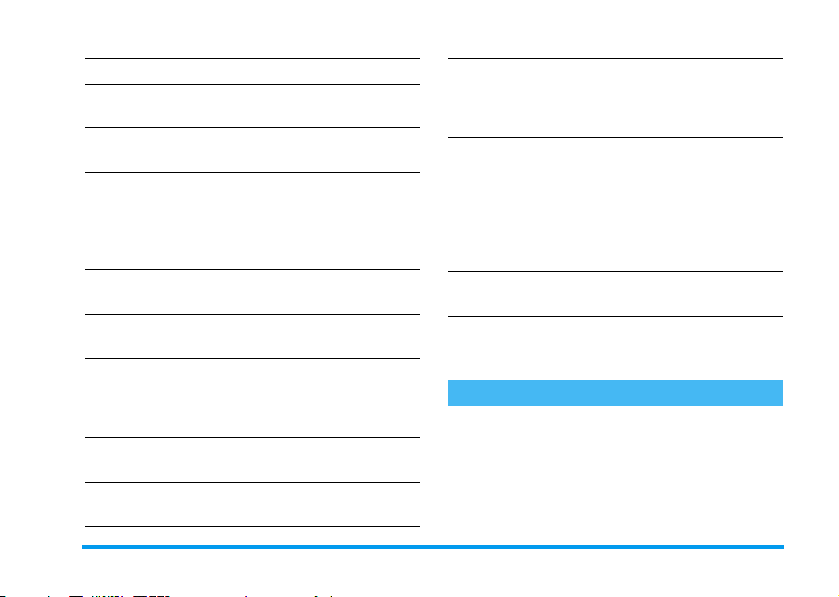
Raccrocher
Accéder au menu
principal
Accéder au
Utiliser le
Accéder à la
appels
Revenir au menu précédent
Revenir rapidement en
mode veille lorsque
vous parcourez des
menus
Verrouiller/
déverrouiller le clavier
Afficher le dernier appel
effectué
répertoire
répertoire
Liste des
Appuyez sur
Appuyez sur, en mode
veille.
Appuyez sur- en mode
veille.
Naviguez dans la liste en ap-
puyant sur
puyez sur
appeler le numéro sélectionné.
Appuyez sur+ en mode
veille.
Appuyez sur
Maintenez appuyée la touche
Maintenez appuyée la touche
Appuyez sur
veille.
Découvrez votre téléphone
c
.
c
en mode veille.
)
.
-
ou -et ap-
(
pour
c
.
(
en mode
Changer la
langue utilisée
Accéder à une fonction
du menu
Activer une
voix
Lancer le
Command.
programmée
WA P
Maintenez enfoncée la
0
touche
langue à l’aide de
puis appuyez sur
Appuyez sur,,
nez une fonction à l’aide de
ou >
accéder au sous-menu. Répétez cette opération pour atteindre la fonction de votre
choix.
Maintenez appuyée la touche
Maintenez appuyée la touche
,
sélectionnez la
+ ou de -,
,.
et appuyez sur,
,
.
(
.
sélection-
pour
Evénements
Certains événements modifient l’aspect de votre écran de
veille (appel manqué, nouveau message, etc.). Appuyez
,
sur
pour accéder au menu correspondant ou appuyez
longuement sur
c
pour revenir à l'écran de veille
.
<

Le menu carrousel
Un carrousel est une boucle d'icônes qui apparaissent à
l'écran, chaque icône représentant une fonction ou une
option qui vous donne accès au menu de votre choix et
vous permet d'utiliser votre téléphone.
L'écran n'affiche pas toutes les icônes en même temps ;
appuyez sur
sont masquées.
Vous pouvez accéder au carrousel principal en appuyant sur
puyez sur
montre) ou
pour vous déplacer, puis appuyez sur
fonction ou l’option de votre choix est sélectionnée ou
c
sur
apparaît.
Appuyez sur
(par exemple, pour Activer/Désactiver, Oui/Non, Augmenter/Réduire une valeur, etc.).
Parcourez les carrousels et les listes jusqu’à la fonction
ou l’option de votre choix. Lorsque vous parcourez une
liste, une barre de défilement placée à droite de l'écran
indique votre position réelle dans la liste. Grâce à la
touche de navigation, vous pouvez choisir e t régler tou-
Découvrez votre téléphone
<
ou > pour faire apparaître celles qui
,
lorsque vous êtes en mode veille. Ap-
<
(dans le sens contraire des aiguilles d’une
>
(dans le sens des aiguilles d’une montre)
pour annuler. Un autre carrousel ou une liste
+ ou -
pour passer d'une option à une autre
,
lorsque la
tes les options de votre téléphone comme décrit dans
les chapitres de ce manuel.
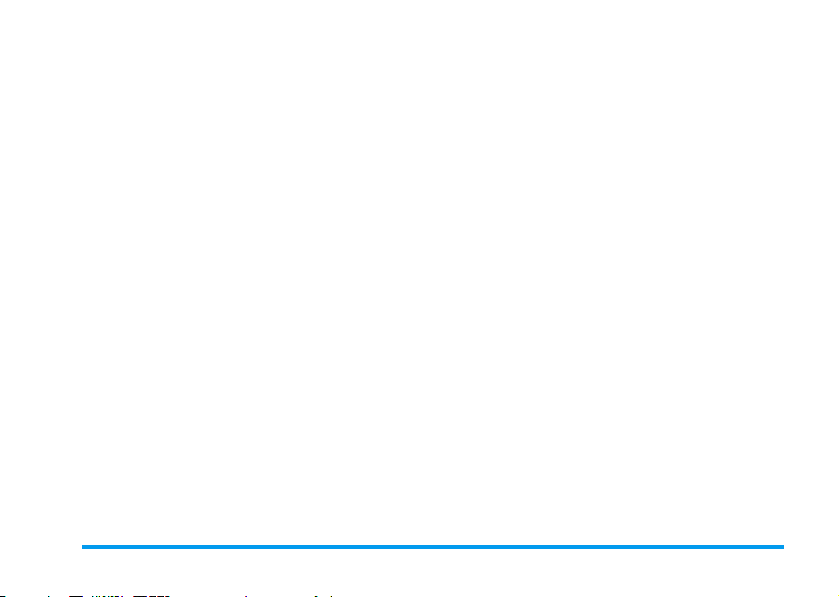
Table des matières
1. Pour commencer .............................. 5
Insérer la carte SIM ..........................................5
Allumer le téléphone .......................................5
Régler la date et l’heure ..................................6
Copier le répertoire SIM ................................6
Charger la batterie ...........................................6
2. Fonctions principales .......................8
Ouvrir et consulter le répertoire .................8
Passer un appel ..................................................8
Répondre à un appel et raccrocher .............8
Changer la sonnerie .........................................8
Activer le mode Silence ...................................9
Activer le vibreur ..............................................9
Verrouiller/déverrouiller le clavier ...............9
Lire votre propre numéro de GSM ..............9
Régler le volume d’écoute ..............................9
Désactiver le microphone ...............................9
Réactiver le microphone .............................. 10
Enregistrer une conversation ...................... 10
Effacer la liste des appels .............................. 10
Effacer la liste des SMS ................................. 10
Effacer le contenu du répertoire ................ 10
Faire défiler rapidement une liste .............. 11
Autres fonctions en cours d’appel ............. 11
3. Organisation des menus ............... 12
4. Messages multimédia ..................... 15
Créer un MMS ................................................15
Sélectionner les destinataires .................15
Concevoir votre message .......................15
Accès aux options .................................16
Envoyer un message .............................17
Recevoir un MMS ........................................... 18
Télécharger et lire un MMS .................18
Télécharger et sauvegarder les
fichiers joints .......................................18
Gérer les dossiers ..........................................19
Réglages ............................................................ 20
Réseau ................................................20
Compte réseau .....................................20
Centre MMS .......................................21
Passerelle .............................................21
Port ....................................................21
Réglages applications ............................21
5. Saisir du texte et des chiffres ...... 23
Mode T9 ® ....................................................... 23
Définition ...........................................23
Utilisation ..........................................23
Mode standard ................................................24
6. Répertoire ....................................... 25
Répertoire de la carte SIM ...........................25
Répertoire du téléphone ..............................26
Table des matières 1
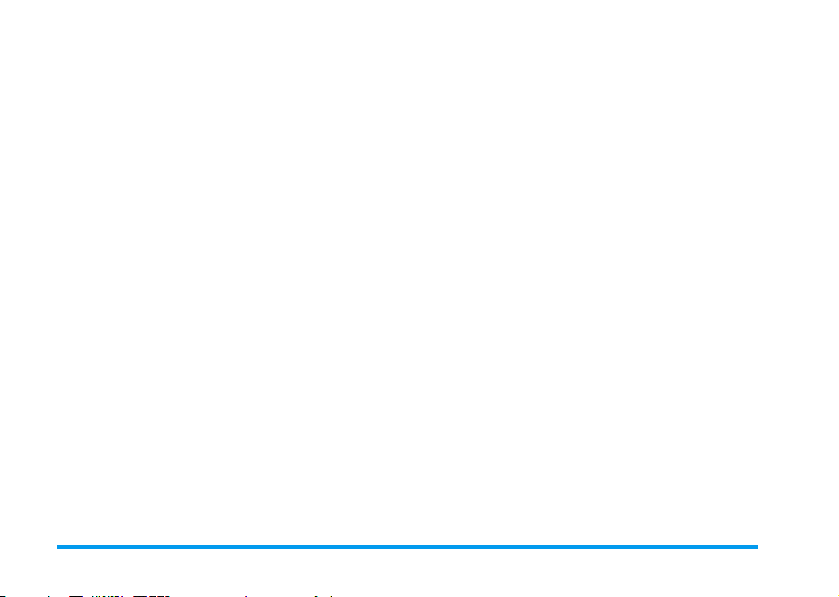
Ajouter des noms dans le répertoire ........ 26
Sur la carte SIM .................................26
Dans le téléphone ................................26
Ajouter un enregistrement dans le
répertoire du téléphone .........................27
Mes numéros .......................................27
Fotocall : voir et entendre qui appelle ..... 27
Editer et gérer les noms ............................... 28
Sur la carte SIM .................................28
Dans le téléphone ................................29
Passer des appels ............................................ 30
Numéro SOS ...................................... 30
Autre numéro ......................................30
7. Réglages ............................................ 32
Sons ................................................................... 32
Silence ................................................ 32
Volume sonnerie .................................. 32
Sonnerie ............................................. 32
Alerte SMS/MMS ...............................32
Equaliseur ..........................................32
Bips touches ........................................ 32
Alertes sonores .....................................33
Vibreur ...............................................33
Afficher ............................................................. 33
Ecran de veille ..................................... 33
Animation ..........................................34
Contraste ............................................34
Rétroéclairage ......................................34
Fond d'écran ...................................... 34
Touches flash ................................................... 34
Commandes voix ............................................36
Numérotation vocale ....................................37
Sécurité .............................................................38
Verrouillage clavier ............................. 38
Noms publics ...................................... 38
Interdiction ........................................ 38
Changer codes ..................................... 39
Protection PIN ................................... 39
Réseau ...............................................................39
Connexion GPRS ............................... 40
Re-connexion ...................................... 40
Réseaux préférés .................................. 40
Paramétrages ...................................... 40
Date et heure ..................................................42
Affichage horloge ................................ 42
Régler date ......................................... 42
Format de date ................................... 42
Fuseau horaire .................................... 42
Heure d’été ......................................... 42
Régler heure ....................................... 42
Langue ............................................................... 42
Profils ................................................................43
8. Messages ........................................... 45
SMS ....................................................................45
Envoyer un message ............................ 45
Lire SMS ........................................... 46
2 Table des matières
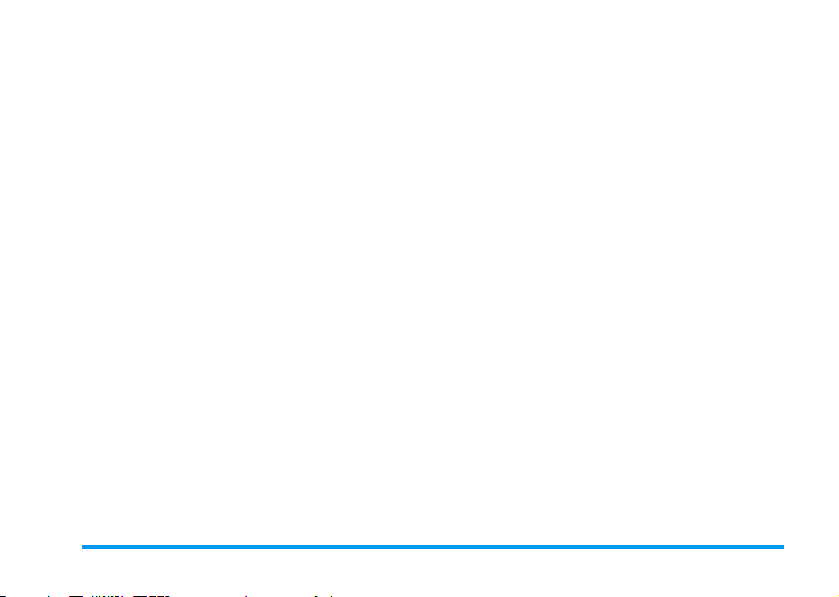
Réglages des messages ............................47
Archive des messages ............................48
E-Mail ................................................................ 48
Réglages ..............................................48
Saisir et envoyer un e-mail ...................51
Recevoir et lire des e-mails ....................52
Messages diffusés ........................................... 56
SMS rapide ....................................................... 56
9. Multimédia ........................................57
Album d'images ............................................... 57
Album musique ............................................... 57
Mode Démonstration ................................... 58
Etat mémoire .................................................. 58
Enregistrement ............................................... 59
10. Jeux et applications ......................60
Convertisseur Euro ....................................... 60
Calculatrice ...................................................... 60
Réveil ................................................................ 60
Organiseur ....................................................... 61
Créer un nouvel événement ..................61
Modifier un événement ........................61
Casse-briques .................................................. 63
11. Informations sur les appels ........64
Réglag. appels .................................................. 64
Renvoi d’appel .................................... 64
Répondeurs ......................................... 64
Rappel auto. ........................................65
Tout décroche ......................................65
Signal d’appel ......................................65
Ident. appelant ....................................65
Liste appels ......................................................65
Liste appels ..........................................66
Réinitialiser ........................................66
Compteurs ....................................................... 66
Compteurs GSM .................................66
Compteurs GPRS ................................67
12. WAP ............................................... 68
Services Internet ............................................. 68
Lancer une session WAP ......................68
Fermer une session WAP ......................68
Page d’accueil ......................................68
Signets ................................................69
Entrer l'adresse ....................................69
Réglages ..............................................69
Boîte de réception Push ........................71
Options .............................................................71
Page d’accueil ......................................71
Retour .................................................71
Page suivante ......................................72
Rafraîchire ..........................................72
Enregistrer en page d'accueil .................72
Enregistrer sous... .................................72
Quitter ...............................................72
Recevoir un appel ................................72
Table des matières 3
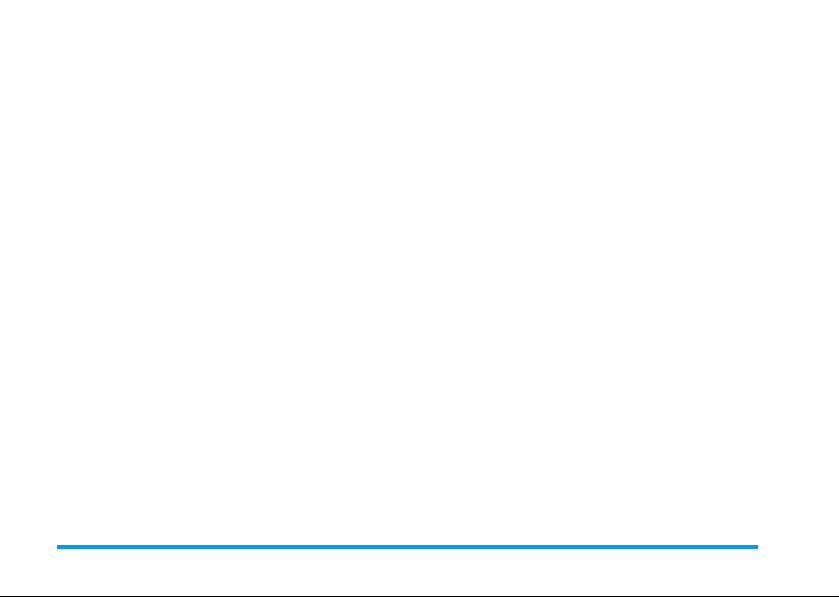
13. Services opérateur ....................... 73
Commandes GSM .......................................... 73
Fréquence vocale DTMF .............................. 73
Effectuer un 2e appel .................................... 74
Répondre à un 2e appel ............................... 75
Réponse à un 3e appel ..................................75
Conférence téléphonique ............................ 76
Transfert d’appel explicite ........................... 76
14. Prise de vues ................................. 77
Utilisation de l’appareil photo ..................... 77
Pour… ............................................... 77
Brancher l’appareil photo .....................78
Capture d’images ........................................... 78
Principes généraux ...............................78
Prendre une photo ............................... 79
Visualiser les images .............................80
Recevoir un appel ................................80
Passer un appel ....................................80
Réglages ............................................................80
Mode couleur ..................................... 80
Mode app. photo ................................. 81
Sons ................................................... 81
Résolution image ................................ 81
Qualité image .................................... 81
Retardateur ........................................ 81
Précautions ........................................... 82
Dépannage ............................................ 86
Icônes et symboles ............................. 89
Accessoires originaux Philips ........... 90
Kit voiture universel ......................................90
Casque XTra deluxe ......................................90
Appareil photo numérique ...........................90
Câble USB ........................................................ 90
Déclaration de conformité ............... 91
4 Table des matières
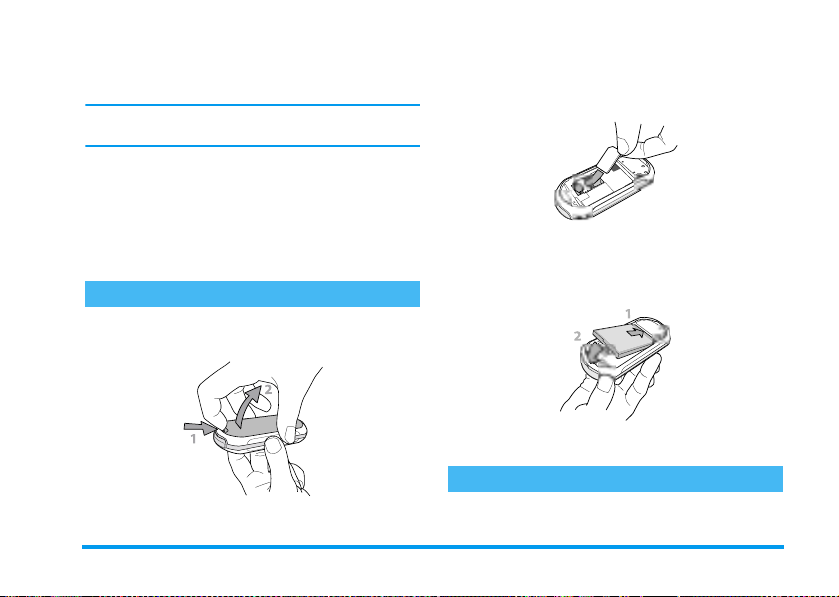
2.
1 • Pour commencer
Consultez les instructions de sécurité dans la section
« Précautions » avant utilisation.
Pour utiliser votre téléphone, vous devez insérer une
carte SIM valide fournie par votre opérateur GSM ou
votre détaillant. La carte SIM contient votre abonnement, votre numéro de téléphone mobile, ainsi qu'une
mémoire dans laquelle vous pouvez sauvegarder des
numéros de téléphone et des messages (voir
« Répertoire » à la page 25).
Insérer la carte SIM
1.
Appuyez sur le clip situé sur le couvercle arrière,
comme illustré ci-dessous, et retirez ce dernier.
Retirez la carte SIM de son support et enfoncez-la
jusqu'au bout sous le clip métallique. Vérifiez que
la partie en biais de la carte se trouve du bon côté.
3.
Remettez en place le cache de la batterie en le glissant jusqu’au fond du compartiment, connecteurs
métalliques vers l’intérieur, puis verrouillez-le en
appuyant dessus.
4.
Remettez le couvercle arrière du téléphone en
place.
Allumer le téléphone
1.
Pour allumer le téléphone, appuyez sur la touche
)
.
Pour commencer 5
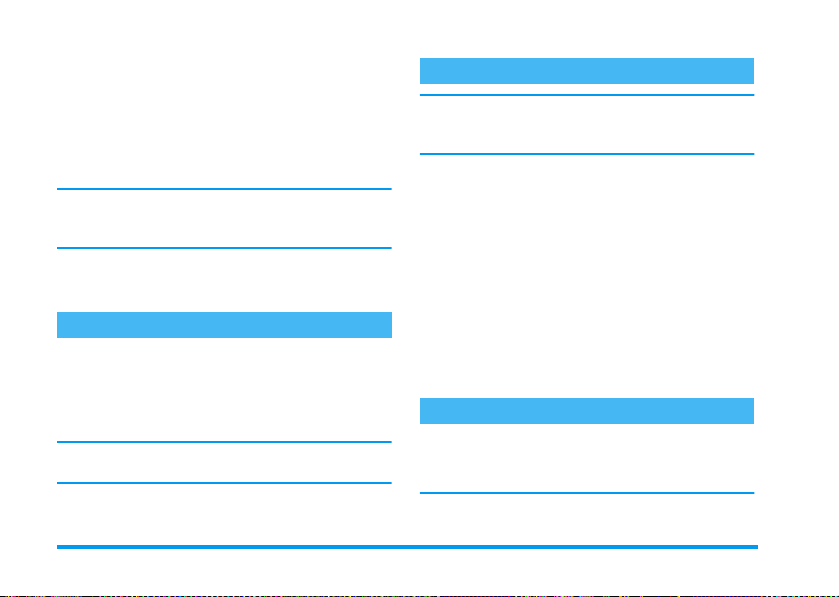
2.
Lorsque vous allumez le téléphone, vous pouvez
être invité à entrer le code PIN, le code secret de 4
à 8 chiffres qui protège votre carte SIM contre les
utilisations non autorisées. Ce code pré-configuré
vous est communiqué par votre opérateur ou
votre revendeur. Pour personnaliser le code PIN,
voir page 39.
Si vous saisissez un code PIN incorrect 3 fois de suite,
votre carte SIM se bloque. Pour la débloquer, demandez le code PUK à votre opérateur.
3.
Saisissez votre code PIN. En cas d'erreur, appuyez
c
sur
#
. Appuyez ensuite sur ,ou sur
pour confirmer.
Régler la date et l’heure
Lors de la première utilisation du téléphone, vous êtes
invité à entrer la date. Pour cela, appuyez sur les touches numériques appropriées (appuyez sur
effacer un numéro), puis sur
de même pour régler l'heure.
Pour des informations complètes sur les options de date
et d'heure, voir page 42.
,
pour valider. Procédez
c
pour
Copier le répertoire SIM
Si vous ne copiez pas le répertoire SIM la première fois
que vous allumez votre mobile, vous pourrez le faire directement à partir du répertoire (voir page 25).
Si vous aviez déjà un téléphone mobile et si vous utilisez la même carte SIM, celle-ci peut contenir tout ou
partie de votre répertoire. Le téléphone mobile le détecte et un message vous demande si vous souhaitez copier le contenu de votre répertoire SIM dans le
répertoire intégré de votre téléphone. Appuyez sur
c
pour annuler ou sur , pour accepter.
Que vous acceptiez, abandonniez ou annuliez une copie, le répertoire intégré de votre téléphone est toujours
automatiquement défini comme répertoire par défaut.
Pour revenir au répertoire SIM, appuyez sur
lectionnez
répert.
Répertoire >Réglag. répert.
>
Rép. carte SIM
.
,
>
et sé-
Sélect.
Charger la batterie
Votre téléphone est activé par une batterie rechargeable. Une alarme vous avertit de la nécessité de la recharger.
Nous vous déconseillons d’
téléphone est en marche : vous pourriez alors perdre
enlever
la batterie lorsque le
6 Pour commencer

tous vos paramètres personnels (pour des informations
concernant la batterie, voir page 84).
1.
Une fois la batterie et le cache de la batterie installés sur le téléphone, insérez le connecteur du chargeur (fourni avec le téléphone, dans le coffret)
dans la prise de
phone, puis raccordez l'autre extrémité à une
prise secteur facile d'accès.
2.
Le symbole de la batterie indique le taux de
charge :
• Les 4 niveaux de charge varient au cours du chargement, chaque barre indiquant chacune environ
25 % de charge. La durée de chargement totale de
votre téléphone est d'environ 1h45.
GAUCHE
située à la base du télé-
• Lorsque les 4 barres sont fixes, la batterie est
rechargée à 100 % et vous pouvez débrancher le
chargeur. Selon le réseau et les conditions d'utilisation, le temps maximal de communication peut
atteindre 4 heures et la durée de veille 320 heures.
Le fait de laisser le chargeur branché alors que votre
batterie est entièrement rechargée n'endommage pas
celle-ci. La seule manière de mettre le chargeur hors
tension est de le débrancher de la prise. C’est pourquoi
nous vous conseillons d’utiliser une prise de courant facile d’accès. Vous pouvez connecter le chargeur à une
alimentation IT (Belgique uniquement).
3.
Si vous n'utilisez pas votre téléphone pendant
plusieurs jours, nous vous recommandons de
débrancher la batterie.
Vous pouvez utiliser le téléphone pendant qu'il est en
charge (notez que le vibreur est désactivé lorsque vous
raccordez le chargeur). Si la batterie est complètement
déchargée, l’icône de batterie apparaîtra seulement
après 2 ou 3 min de charge.
Pour commencer 7
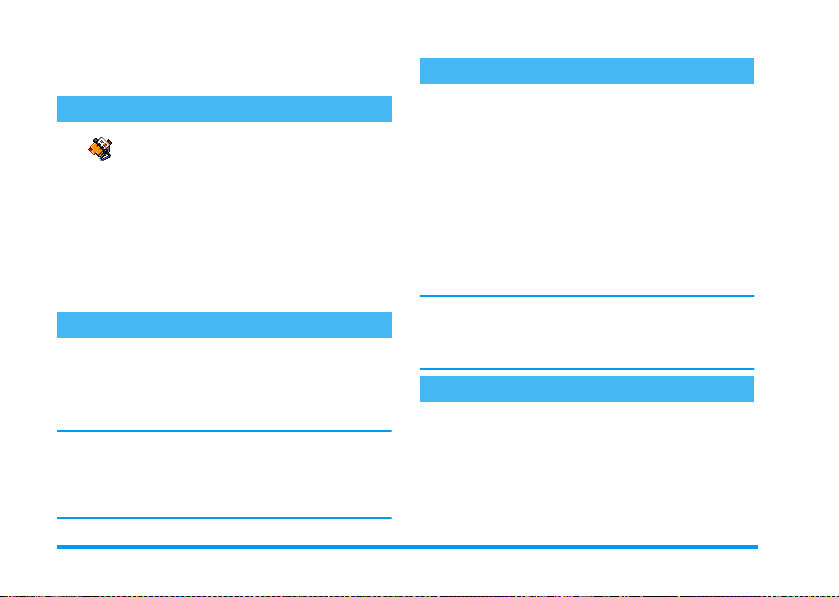
2 • Fonctions principales
Ouvrir et consulter le répertoire
En mode veille, appuyez sur-. En
5pSHUWRLUH
« Répertoire » page 25 pour des informations détaillées
à ce sujet.
Pour consulter le répertoire pendant une communication, appuyez sur
puyez sur
sur-ou +. Puis, appuyez sur
venir à l’écran d’appel.
Passer un appel
1.
En mode veille, composez le numéro en appuyant
sur les touches voulues. Appuyez sur
corriger une erreur.
2.
Appuyez sur
pour raccrocher.
Pour un appel international, entrez le signe « + » au
lieu du préfixe international habituel en maintenant
appuyée la touche *. Pour savoir comment passer un
appel à partir du répertoire, voir « Répertoire »
page 25.
fonction du répertoire sélectionné (carte SIM ou téléphone), le contenu qui
apparaît à l’écran peut varier : voir
,
,
, sélectionnez
et faites défiler les entrées en appuyant
Liste des noms
c
deux fois pour re-
c
(
pour composer et sur
pour
)
Répondre à un appel et raccrocher
Lors de la réception d’un appel, le numéro de votre correspondant peut s’afficher si ce dernier a autorisé la
transmission de ces informations et si votre abonnement le permet. Si le numéro a été sauvegardé dans le
répertoire sélectionné (voir page 25), le nom correspondant s’affiche à la place du numéro.
1.
Pour répondre, appuyez sur
2.
Pour refuser l’appel, appuyez sur
avez activé l'option « Renvoi d’appel » (voir
, ap-
page 64), l’appel est renvoyé sur un autre numéro
ou sur une messagerie vocale.
3.
Pour raccrocher, appuyez sur
Le téléphone ne sonnera pas s’il est réglé sur le mode
lence
(voir page 9). Si vous avez activé
(voir page 65), vous pouvez décrocher en appuyant sur
n’importe quelle touche (sauf
(
)
Changer la sonnerie
1.
Appuyez sur,, sélectionnez
Sonnerie
2.
et appuyez de nouveau sur,.
Appuyez sur les touches+ou-pour sélectionner une sonnerie dans la liste, puis sur, pour
confirmer votre choix.
)
).
Réglages
.
)
. Si vous
.
Tout décroche
>
Sons
8 Fonctions principales
Si-
>
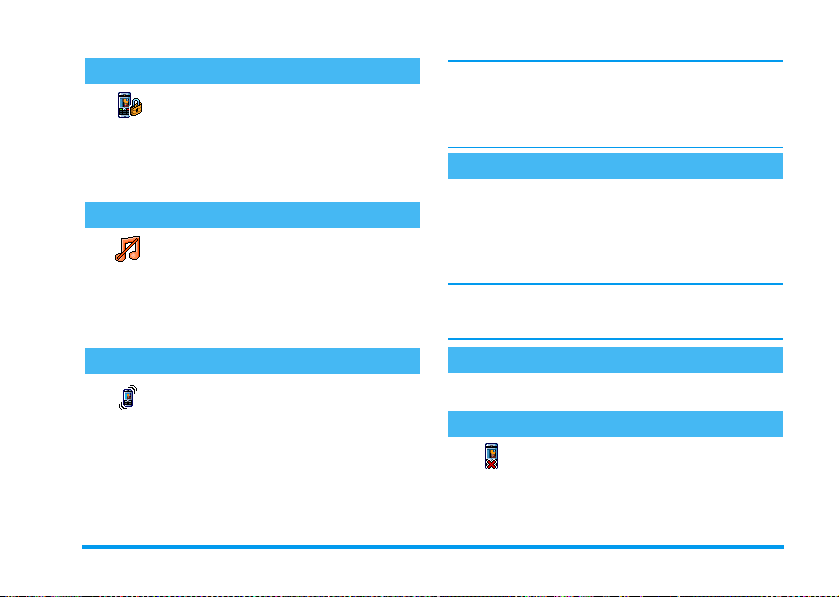
Verrouiller/déverrouiller le clavier
Vous pouvez verrouiller le clavier pour
9HUUFODYLHU
trouve dans votre poche).
Pour verrouiller le clavier, maintenez appuyée la tou-
c
che
tenez de nouveau appuyée la touche
éviter d’appuyer accidentellement sur les
touches (par ex. lorsque le téléphone se
en mode veille. Pour le déverrouiller, main-
c
.
Activer le mode Silence
Si vous ne souhaitez pas que votre téléphone sonne lorsque vous recevez un ap-
6LOHQFH
la manière suivante:
Appuyez sur
lence
réglé sur
pel, vous pouvez désactiver la sonnerie de
,
Activé
.
et sélectionnez
et appuyez sur-jusqu'à ce que le volume soit
Réglages >Sons
>
Activer le vibreur
Si vous souhaitez que votre téléphone vibre lorsque vous recevez un appel, vous
9LEUHXU
pouvez activer le vibreur de la manière
1.
2.
suivante :
Appuyez sur,, sélectionnez
Vibreur
, puis appuyez sur,.
Appuyez sur les touches + ou - pour sélectionner
Activé
ou
Désactivé
confirmer.
, puis appuyez sur, pour
Réglages >Sons
Activer le vibreur ne désactive pas la sonnerie. Si vous souhaitez à la fois désactiver la sonnerie et activer le vibreur,
activez le mode Silence comme expliqué ci-dessus.
Le vibreur est automatiquement désactivé lorsque la radio
est allumée et lorsque vous raccordez le chargeur.
Lire votre propre numéro de GSM
Pour lire votre propre numéro de GSM, appuyez sur- en
mode veille, sélectionnez
,
sur
, puis sélectionnez
sur,. S’il est présent sur votre carte SIM, votre numéro
de téléphone s’affiche. Sinon, sélectionnez
suivez les instructions affichées à l’écran.
Si votre propre numéro a été sauvegardé dans la liste
Si-
des noms, vous pouvez le lire pendant un appel. Voir
« Ouvrir et consulter le répertoire » page 8.
Mes numéros
Afficher
et appuyez de nouveau
Régler le volume d’écoute
Au cours d'un appel appuyez sur les touches
pour augmenter ou diminuer le volume.
Désactiver le microphone
>
Vous pouvez désactiver le microphone
pour que votre correspondant ne vous
6HFUHW
entende pas: pendant un appel, appuyez
,
sur
, choisissez
appuyant de nouveau sur
Secret
et appuyez
Nouveau
, puis
+
ou
et confirmez en
,
.
Fonctions principales 9
-
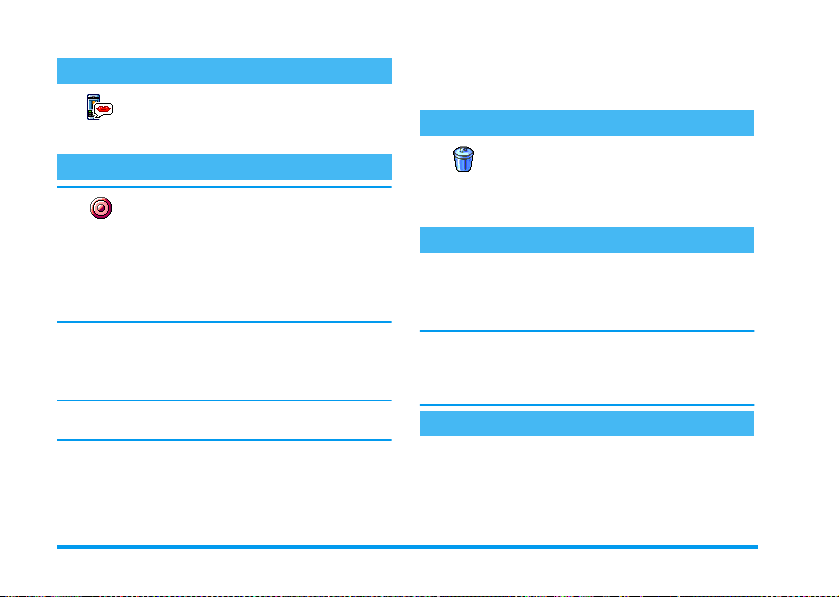
4.
Réactiver le microphone
Pendant un appel, appuyez sur,,
&RQY HUVD WLRQ
choisissez
appuyant de nouveau sur,. Le microphone est réactivé.
Conversation
et confirmez en
Enregistrer une conversation
Dans la plupart des pays, l’enregistre-
(QUHJLVWUHUXQHFRQ
vous souhaitez enregistrer la conversation et de ne le
faire que s’il y consent. Tous les enregistrements doivent
rester privés. La durée maximale d’enregistrement disponible est de 1 mn (voir « Enregistrement » page 59).
Pour enregistrer une conversation lors d’un appel :
1.
Si vous sélectionnez
voix du correspondant est enregistrée.
2.
3.
ment d’une conversation est soumis à une
réglementation stricte. Nous vous con-
YHUVDWLRQ
seillons d’informer le correspondant que
Lorsqu’une ou plusieurs conversations simultanées sont en cours, appuyez sur
au carrousel du contexte d’appel.
Secret
, puis
Sélectionnez
Appuyez sur
l’enregistrement.
Dans les trois cas, raccrocher ouvre une fenêtre
d’édition qui vous permet de le renommer.
Enr. convers.
c, ,
,
pour accéder
Enr. convers.
, et appuyez sur ,.
ou raccrochez pour arrêter
, seule la
Appuyez sur , pour sauvegarder l’enregistrement, qui est alors accessible via le menu
Multimédi a> Album musique
.
Effacer la liste des appels
Pour effacer la liste des appels, appuyez
,
sur
5pLQLWLDOLVHU
,
sur
deux fois pour effacer tout le contenu de la liste
des appels.
et sélectionnez
Liste appels
>
Infos Appels
Réinitialiser
. Appuyez
Effacer la liste des SMS
Pour effacer toute la liste des messages, appuyez sur
et sélectionnez
Appuyez sur
SMS.
Vous pouvez également supprimer tous les messages
SMS à partir du menu
peut s’avérer utile pour libérer de la mémoire afin de
recevoir de nouveaux messages.
Messages
>
SMS
>
Lire SMS
,
deux fois pour effacer toute la liste des
Archive
. Effacer la liste des SMS
>
,
Tout suppr.
Effacer le contenu du répertoire
Pour effacer tout le contenu de votre répertoire, appuyez sur
répert.
der à la suppression.
,
et sélectionnez
>
Effacer répert.
Répertoire
. Appuyez sur, pour procé-
>
Réglages
10 Fonctions principales
>
.
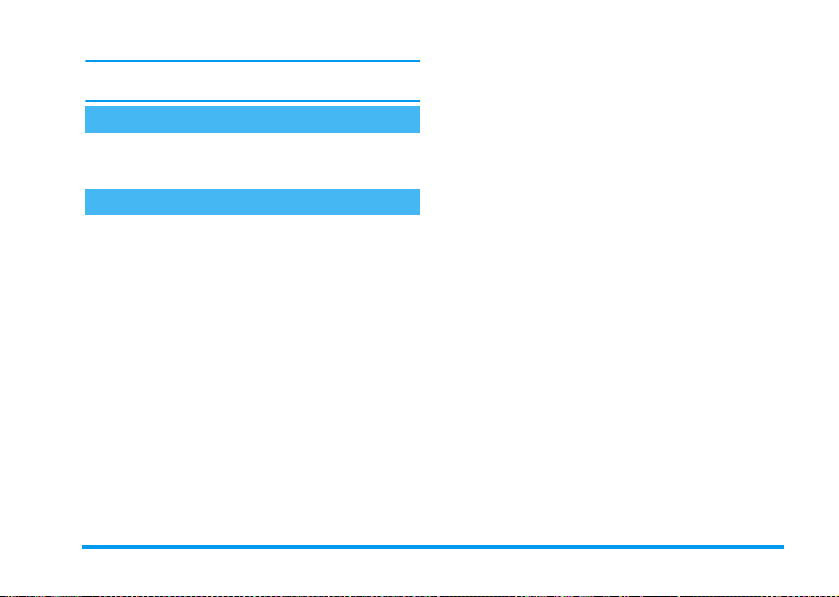
Cette option ne s’applique qu’au répertoire du téléphone, PAS à celui de la carte SIM.
Faire défiler rapidement une liste
Lorsque vous parcourez une liste (de sonneries, d'événements, etc.), appuyez sur
page par page plutôt qu'élément par élément.
0
pour la faire défiler
Autres fonctions en cours d’appel
- Changer les paramètres de l’égaliseur (voir page 32).
- Ajouter un nom dans le répertoire (voir page 26).
- Ecrire et envoyer un message (voir page 45).
- Lire un message (voir page 46).
- Consulter la liste des appels (voir page 65).
- Consulter l’Organiseur (voir page 61).
- Effectuer un deuxième appel (voir page 74).
Fonctions principales 11
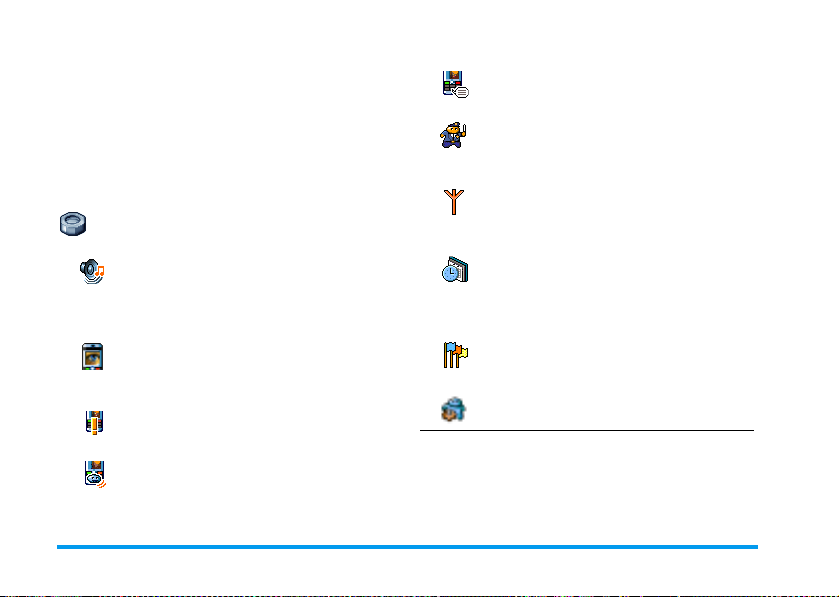
3 • Organisation des
Numérotation vocale p37
menus
Le tableau ci-dessous décrit l’arborescence complète du
menu (niveaux un à trois) de votre téléphone mobile,
ainsi que la référence de la page à laquelle vous reporter
pour en savoir plus sur chaque fonction ou réglage.
Réglages p32
Sons p32
Silence / Volume sonnerie / Sonnerie / Alerte
SMS/MMS / Equaliseur / Bips touches /
Alertes sonores / Vibreur
Afficher p33
Ecran de veille / Animation / Contraste / Rétroéclairage / Fond d'écran
Touches flash p34
Liste des touches flash disponibles
Commandes voix p36
Liste des commandes vocales disponibles
12 Organisation des menus
Sécurité p38
Verrouillage clavier / Noms publics / Interdiction / Changer codes / Protection PIN
Réseau p39
Connexion GPRS / Re-connexion / Réseaux
préférés / Paramétrages
Date et heure p42
Affichage horloge / Régler date / Format de
date / Fuseau horaire / Heure d’été / Régler
heure
Langue p42
Liste des langues disponibles
Profils p43
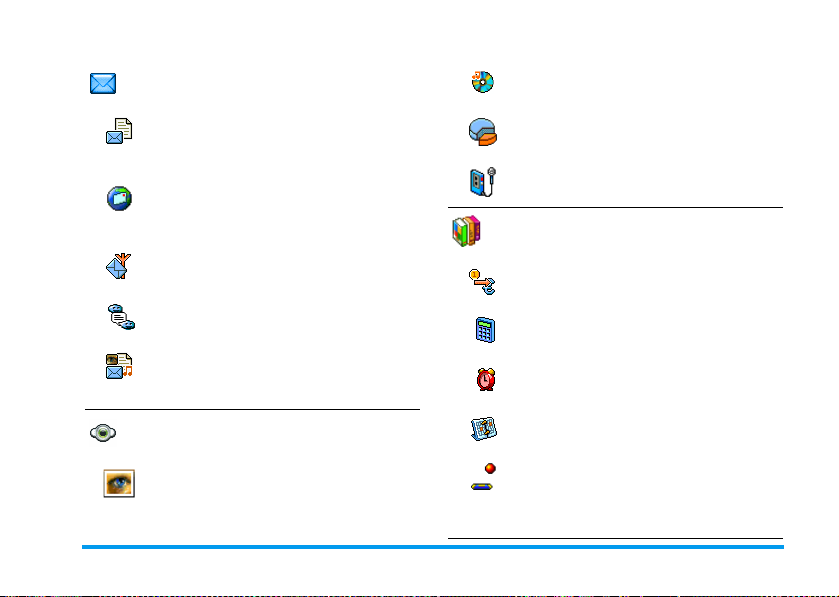
Messages p45
SMS p45
Envoyer un message / Lire SMS / Réglages
des messages / Archive des messages
E-Mail p48
Pour chaque répondeur disponible
Réglages / Recev. e-mails / Envoyer e-mail
Messages diffusés p56
Réception / Rubriques / Codes info zone
Album musique p57
Liste des sons disponibles
Etat mémoire p58
Enregistrement p59
Jeux et applications p60
Convertisseur Euro p60
SMS rapide p56
Messages multimédia p15
Créer un MMS / Recevoir un MMS / Gérer
les dossiers / Réglages
Multimédia p57
Album d'images p57
Liste des images disponibles
Calculatrice p60
Réveil p60
Organiseur p61
Casse-briques p63
Ce menu peut dépendre de votre abonnement.
En conséquence, son icône et son contenu peuvent varier.
Organisation des menus 13
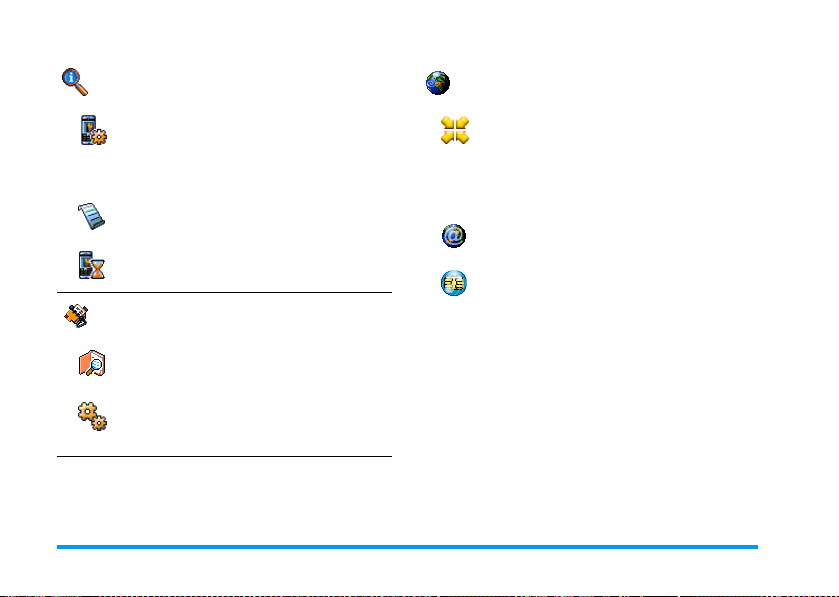
Informations sur les appels p64
Services opérateur p73
Réglag. appels p64
Renvoi d’appel / Répondeurs / Rappel auto. /
Tout décroche / Signal d’appel / Ident. appelant
Liste appels p65
Liste appels / Réinitialiser
Compteurs p66
Compteurs GSM / Compteurs GPRS
Répertoire p25
Liste des noms
Réglag. répert.
Supprimer tout / Sélection du répertoire / Associer à un groupe / Copier dans tél.
Num. services
Les numéros disponibles dans ce menu
dépendent de votre opérateur et de votre
abonnement. Veuillez vous renseigner auprès de
votre opérateur.
WAP p6 8
Services +
Ce menu dépend de votre opérateur et de votre
abonnement. Veuillez vous renseigner auprès de
votre opérateur.
14 Organisation des menus
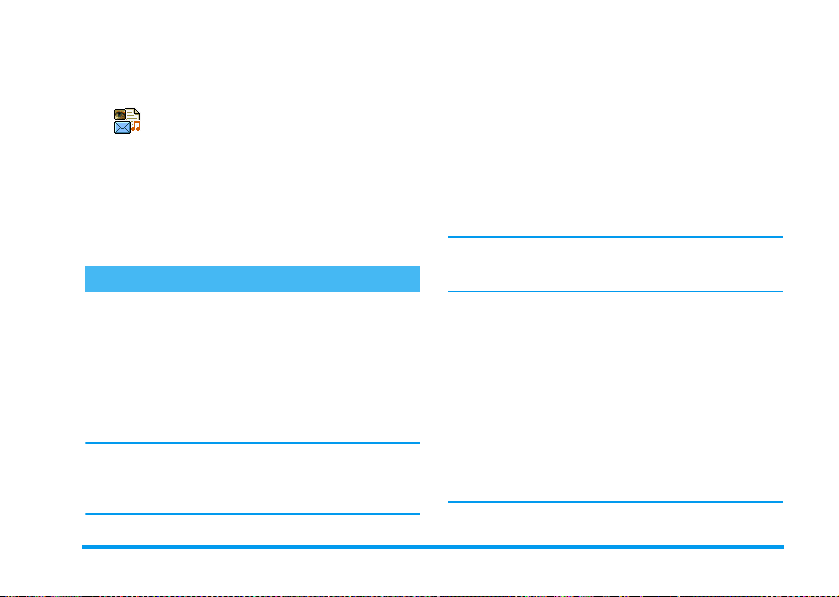
4.
4 • Messages multimédia
Votre téléphone mobile vous permet
d’envoyer et de recevoir des messages
multimédia (MMS) intégrant du texte,
006
mémos enregistrés.
Un message multimédia peut se composer d’une seule
diapo (contenant du texte, du son et une image) ou de
plusieurs : dans ce cas, le message est lu sous forme de
diaporama, que vous l’envoyiez vers une adresse e-mail
ou vers un autre téléphone mobile.
Créer un MMS
Sélectionner les destinataires
1.
2.
3.
Pour accéder à une adresse e-mail, vous devez avoir sélectionné le répertoire du télépho ne. Voir « Répertoire »
page 25 pour savoir comment sélectionner un répertoire.
des images et des sons, notamment des
Appuyez sur
Sélectionnez
Sélectionnez un nom dans la liste et appuyez
sur, pour l’ajouter à votre liste d’envoi,
Sélectionnez
téléphone ou l’adresse e-mail de destination du
message. Appuyez ensuite sur
m
en mode veille.
Nouveau MMS
<Nouveau>
et appuyez sur ,.
et entrez le numéro de
,
OU
.
Si vous souhaitez envoyer votre message uniquement à cette personne, sélectionnez
appuyez sur,.
Si vous souhaitez l’envoyer à plusieurs personnes,
sélectionnez
accéder de nouveau au répertoire et ajouter
d’autres noms à la liste d’envoi (20 noms au maximum).
5.
Ajoutez autant de destinataires que vous le souhaitez, puis sélectionnez
sur,.
Vous pouvez sélectionner l’un des éléments et appuyer
,
sur
pour
léphone, ou pour la (le)
Insérer nom
Editer
l’adresse e-mail ou le numéro de té-
, appuyez sur, pour
Valider liste
Supprimer
Valider liste
et appuyez
de la liste.
Concevoir votre message
1.
Dans la partie gauche de l’écran, 5 icônes vous
permettent d’ajouter une
Son
, d’
Envoyer
Options
l’icône précédente ou suivante.
2.
Appuyez sur, pour accéder à la liste de l’
d’images
pour l’ajouter à votre MMS. La première fenêtre de
votre message apparaît. Elle contient l’image sélectionnée, qui est redimensionnée si nécessaire pour
s’adapter à l’écran.
Bien que l'aperçu de l'image à la création du MMS ait
une taille de 105 (largeur) x 55 (hauteur) pixels, vous
le message ou d’accéder aux
. Appuyez sur+ ou - pour passer à
, sélectionnez une image et appuyez sur
Image
, du
Te x t e
ou du
Album
,
Messages multimédia 15
et
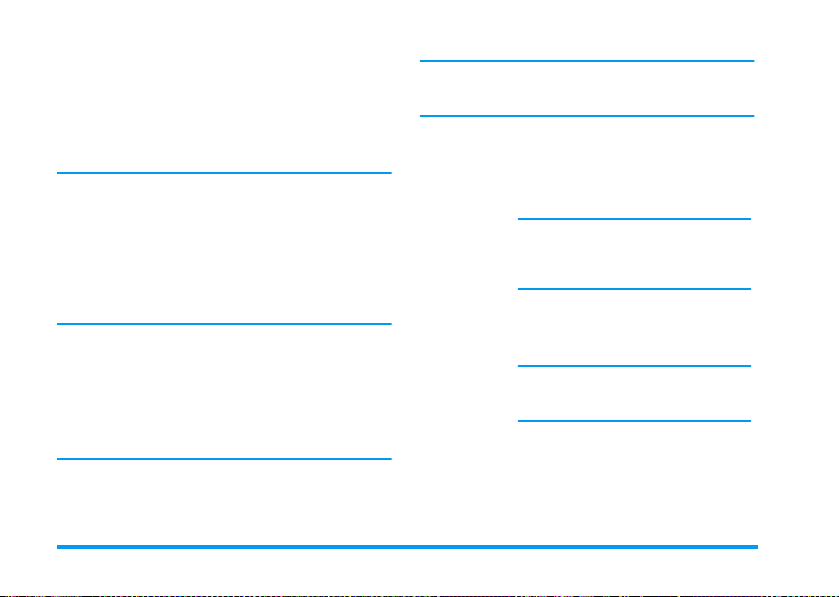
pouvez envoyer une image mesurant jusqu'à 640 x
640 pixels.
Attention ! Plus l'image est grande, plus sa transmission durera longtemps.
Vous ne pouvez pas envoyer une image protégée par copyright. Sélectionnez
insérer d’image.
3.
L’ i c ô n e
appuyez sur, pour accéder à l’écran d’édition
du texte, entrez le texte de votre message (voir
« Saisir du texte et des chiffres » page 23 pour plus
d’informations).
4.
L’ i c ô n e
sur, pour accéder à la liste de l’
sélectionnez un son et appuyez sur, pour
l’ajouter à votre MMS.
Il peut s’agir d’un des fichiers disponibles dans l’Album
ou d’un mémo que vous allez enregistrer en créant votre
MMS : dans ce cas, sélectionnez
suite
<Nouveau>
l'écran. Vous ne pouvez pas ajout er un mémo dé jà sauvegardé.
L’icône de l’élément que vous avez ajouté (image ou
son) change de couleur une fois inséré.
5.
Appuyez sur, pour envoyer votre message ou
appuyez sur- pour accéder aux options.
Aucune
si vous ne souhaitez pas
Te x t e
est automatiquement sélectionnée :
Son
est alors sélectionnée : appuyez
et suivez la procédure indiquée à
Album musique
<Enregistrements>
Si vous quittez le menu MMS sans avoir terminé votre
message, celui-ci est automatiquement sauvegardé dans
le menu
Brouillon
(voir ci-dessous).
Accès aux options
Appuyez sur- pour sélectionner l’icône
puyez sur,. Les options suivantes sont disponibles:
, en-
,
Ajouter page
Supprimer
page
Page suivante
Page
précédente
Pour créer une nouvelle diapositive et
l’ajouter à votre diaporama.
Vous pouvez également appuyer sur
lorsque la dernière page du message
que vous êtes en train de créer est sélectionnée.
Après avoir créé plusieurs pages, appuyez sur
diapositives.
Pour supprimer la page sélectionnée.
Cette option est disponible uniquement lorsqu’un message contient plusieurs pages.
Pour passer à la page suivante ou précédente.
<
ou > pour faire défiler les
Options
, puis ap-
16 Messages multimédia
>
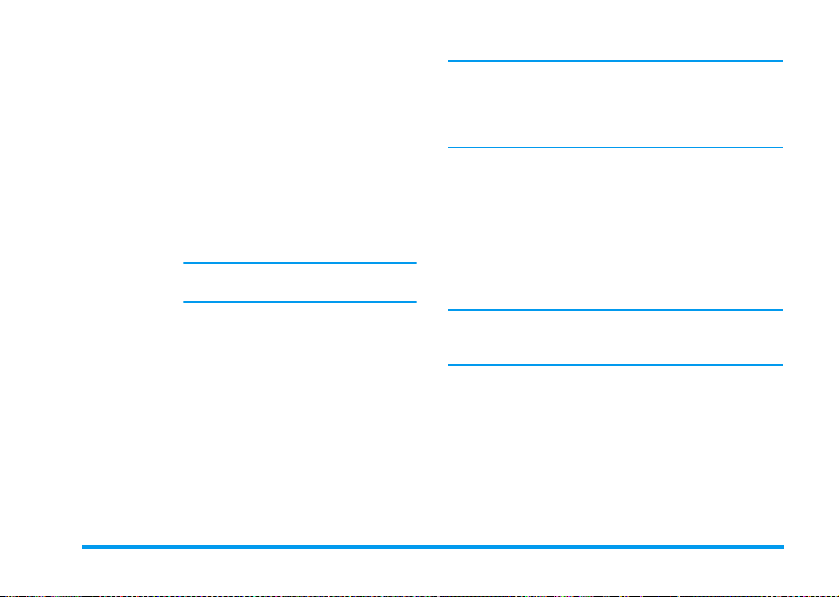
Durée
Sauver
en brouillon
Sauver en
modèle
Aperçu
Ajouter objet
Pour modifier la valeur de la durée
d'affichage de la diapositive configurée dans
Réglages
>
(voir page 22) et pour définir le délai
entre les diapositives.
Pour sauvegarder votre message dans
les brouillons, afin de pouvoir l’éditer,
le compléter et l’envoyer ultérieurement. Les messages sauvegardés dans
les brouillons sont stockés dans
Brouillon(s)
page 19).
Les messages brouillons doivent contenir un objet.
Pour sauvegarder votre message comme modèle, afin qu’il serve de base à
d’autres MMS (par exemple, le type
de message « Bon anniversaire »). Les
messages sauvegardés dans les modèles
sont stockés dans
(voir « Gérer les dossiers » page 19).
Pour visualiser le diaporama que vous
avez créé de la première à la dernière
diapositive, avec les sons et les images.
Pour éditer, modifier ou saisir l’objet
de votre message.
Régl. Applications
>
MMS
Modèl e(s)
(voir « Gérer les dossiers »
MMS
Lorsque vous parcourez les listes, des icônes spécifiques indiquent le type du message sélectionné (MMS lu, accusé de réception, modèle, etc.). Les informations sur le message
(expéditeurs, destinataires, objet) défilent automatiquement à l’horizontale lorsque vous le sélectionnez.
Envoyer un message
Comme décrit ci-dessus, vous pouvez :
• Envoyer votre message dès qu’il est terminé :
>
sélectionnez
• L’enregistrer dans
l’envoyer ultérieurement : pour l'envoyer, sélectionnez le message dans
Envoyer MMS
le
MMS
Si l’envoi du message brouillon échoue, celui-ci est placé
dans le menu
non envoyé.
• Sélectionnez-le dans le menu
envoyez-le : sélectionnez le message à envoyer
dans ce menu, puis choisissez
appuyez sur,. Une fois envoyé, le message est
marqué comme message envoyé dans la liste.
Dans les deux derniers cas, sélectionnez le message à
envoyer dans le dossier approprié. Dans tous les cas, sélectionnez
de progression vous permet de suivre l’envoi de votre
message. Appuyez sur
Envoyer MMS
et appuyez sur,. Une fois envoyé,
est supprimé de la liste des brouillons.
Envoyé(s)
Envoyer MMS
et appuyez sur,.
Brouillon(s)
et appuyez sur,: une barre
c
pour le terminer et
Brouillon(s)
et marqué comme MMS
Renvoyer MMS
pour annuler cet envoi.
, sélectionnez
Envoyé(s)
et
Messages multimédia 17
et
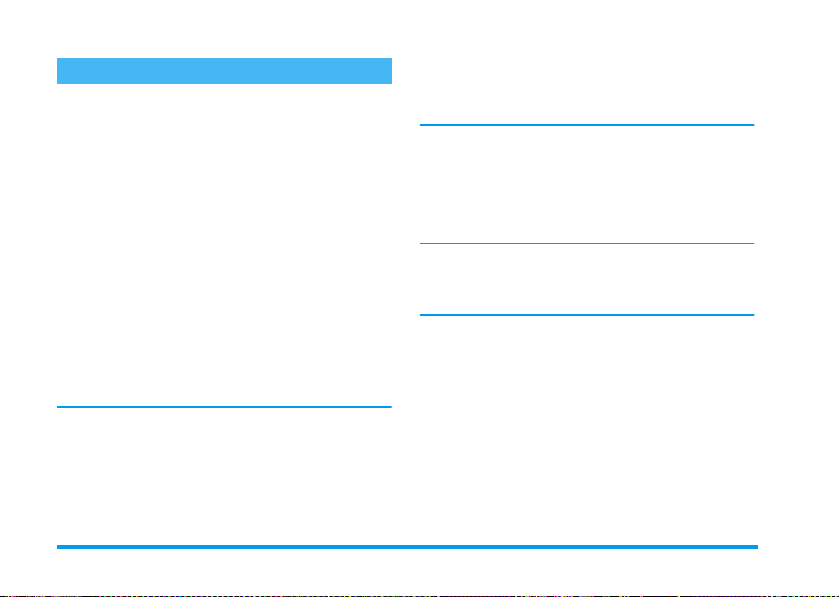
Recevoir un MMS
Télécharger et lire un MMS
Lorsque vous recevez un MMS, un message apparaît à
l’écran pour vous en informer.
1.
Si vous avez activé le mode de récupération
Automatique
matiquement téléchargé et placé dans la
réception
réception
2.
Si le mode
•Appuyez sur
•Appuyez sur, pour afficher les détails de la
Une notification n'est pas le message MMS proprement
dit, mais une fenêtre contenant des informations :
l'identité de l'expéditeur, la date et l'heure de la réception, l'objet, etc. NE SUPPRIMEZ PAS LES NOTIFICATIONS AVANT D'AVOIR RECUPERE LE
MESSAGE, sinon vous ne pourrez plus le récupérer.
En mode automatique ou manuel, un message vous
avertit lorsque la taille du MMS que vous essayez de té-
(voir page 21), le message est auto-
. Sélectionnez-le dans la liste
et appuyez sur>, pour le lire.
Manuel
est activé :
c
et enregistrer la notification dans la
réception
notification, puis sélectionnez
appuyez sur
proprement dit. Comme pour l’envoi, une
barre de progression vous permet de suivre le
téléchargement du message.
pour repasser en mode veille
,
OU
,
pour télécharger le message
Boîte de
Boîte de
Boîte de
Télécharger
lécharger est supérieure à la mémoire disponible sur votre téléphone. Dans ce cas, vous devez libérer de la
mémoire en supprimant des données (images, sons,
etc.). Voir « Etat mémoire » page 58.
• Si l’expéditeur du message a demandé une
firm. de lecture
à appuyer sur
c
sur
3.
Une fois que le MMS a été téléchargé, sélectionnez-le dans la liste
sur> pour le lire.
Appuyez sur< ou > pour faire basculer le lecteur du
mode automatique au mode manuel. En mode manuel,
appuyez sur
dente ou suivante.
et
Télécharger et sauvegarder les fichiers
, une boîte de dialogue vous invite
,
pour l’envoyer ou à appuyer
pour refuser l'envoi.
Boîte de réception
<
ou > pour afficher la diapositive précé-
joints
Lorsque vous lisez un MMS comme indiqué dans la
section précédente, appuyez sur, pour accéder aux
options du lecteur
Lire message
suivantes :
Pour revenir au mode automatique : le
MMS est alors lu comme un diaporama en continu.
Con-
et appuyez
18 Messages multimédia
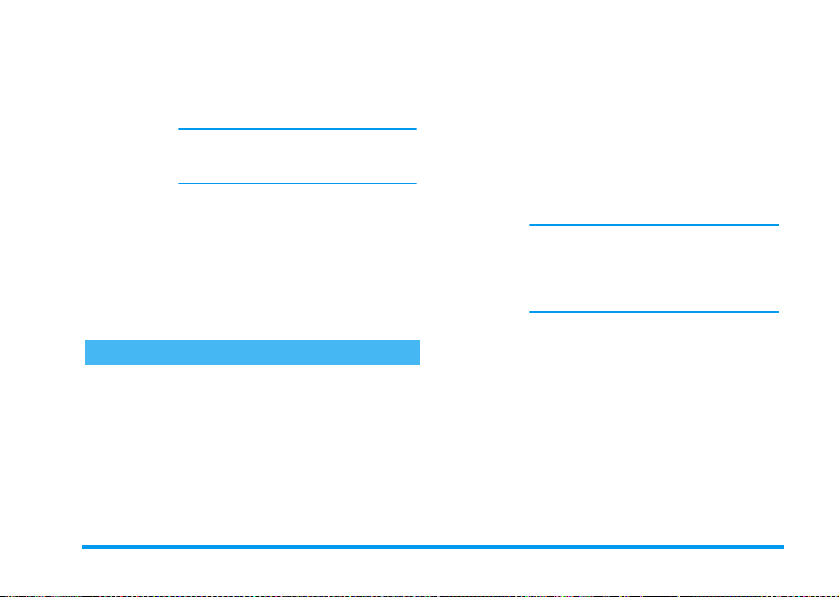
Page suivante
(ou
précédente)
Rejouer
Détacher image
Détacher son
Gérer les dossiers
Le menu MMS vous permet d’organiser vos messages
dans 4 dossiers différents. Le dossier par défaut (actif) est
celui que vous avez sélectionné en dernier. Pour changer
de dossier actif, appuyez sur
MMS et sélectionnez le dossier de votre choix :
Pour passer à la diapositive suivante ou
précédente. Vous pouvez également ap-
<
puyer sur
MMS en mode manuel.
Cet élément n’est pas disponible lorsque
vous avez sélectionné la dernière (ou la
première) diapositive.
Pour revenir à la première diapositive
du MMS.
Pour extraire l'image de la diapositive
en cours et l'enregistrer dans l'
d’images
Pour extraire le son de la diapositive en
cours et l'enregistrer dans l'
sique
ou > lorsque vous affichez le
.
.
c
pour revenir au menu
Album
Album mu-
Boîte de réception
Envoyé(s)
Liste toutes les
et les
et
Non lus
-Vous pouvez
notifications et les accusés.
-Vous pouvez
Répondre
Détails
Les notifications sont automatiquement
supprimées une fois le MMS téléchargé.
Ne supprimez PAS les notifications
avant d’avoir récupéré le MMS ou vous
ne serez plus en mesure de le faire.
Liste les messages créés mais
(par exemple., si vous avez annulé la procédure d’envoi en appuyant sur la touche
c
-Vous pouvez
cher les
- En outre, un MMS qui n’a pas été
envoyé peut également être
quelqu’un. Vous pouvez aussi
suivre
Notifications
Confirm. de lecture
.
à un MMS, afficher ses
ou le
) et les messages
Détail s
un MMS déjà envoyé.
, les messages
Lire
ou
Lire, Faire suivre
Supprimer
.
Envoyés
Ouvrir, Supprimer
de tous ces messages.
, les
Livraisons
Supprimer
Non envoyés
.
ou affi-
Renvoyé
Lus
les
ou
Faire
Messages multimédia 19
à
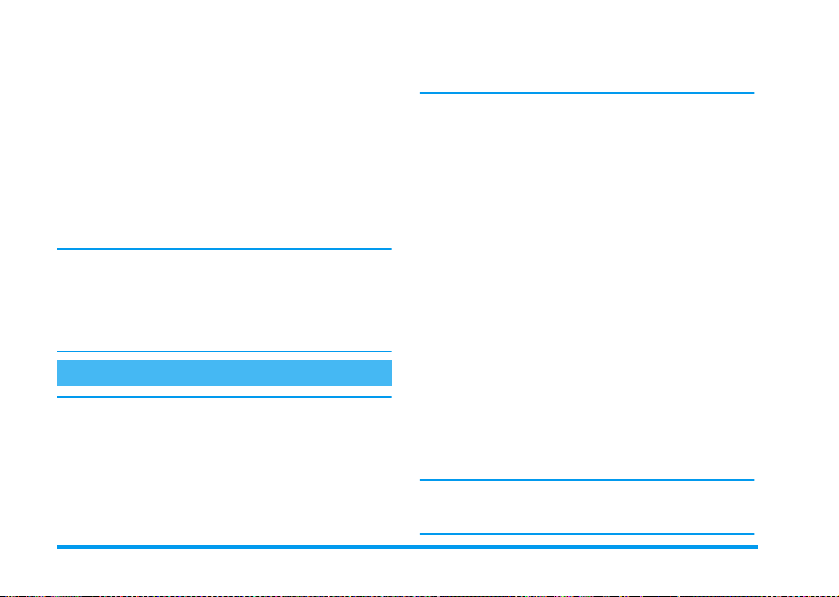
Modèle(s)
Brouillon(s)
Les messages que vous avez sauvegardés peuvent uniquement être envoyés à partir des dossiers
ou
ment (qu’il s’agisse d’un message, d’une notification ou
d’un accusé) que vous avez supprimé. Appuyez
sur
Liste tous les messages sauvegardés comme modèles après leur création.
Vous pouvez
modèles.
Liste tous les messages sauvegardés comme brouillons après leur création, ou sauvegardés automatiquement si vous avez
quitté le menu MMS avant d’avoir sauvegardés ou envoyé votre message.
Vous pouvez
Supprimer
Envoyé(s)
. Vous ne pouvez PAS récupérer un élé-
c
pour annuler la suppression.
Lire, Editer
Lire, Editer, Envoyer
les brouillons.
et
Supprimer
Brouillon(s)
Réglages
Votre téléphone peut avoir été préconfiguré pour accéder directement aux services proposés. Sinon, vous devez avoir reçu de votre opérateur les informations
décrites dans la présente section et les saisir telles quelles.
Certains opérateurs prennent en charge la configuration des paramètres d'accès par liaison radio. Veuillez
vous informer directement auprès de votre opérateur de
cette possibilité.
les
Compte réseau
Vous permet de choisir un profil de données parmi
ceux que vous avez définis (voir « Paramétrages »
page 40 pour des informations complètes sur la configuration et la modificati on d’un profil de données). Ce
profil et les paramètres qu’il contient seront ensuite utilisés pour la connexion.
et
Réseau
Ce menu vous permet de sélectionner le type de réseau
utilisé pour le lancement d’une connexion.
GSM
GPRS
GPRS 1er :
Pour sélectionner
guré les réglages GSM et GPRS (voir « Paramétrages »
page 40).
Votre téléphone mobile utilisera uniquement le réseau GSM pour les connexions.
Votre téléphone mobile utilisera uniquement le réseau GPRS pour les connexions.
Votre téléphone mobile tentera d’abord
de se connecter au réseau GPRS, puis au
réseau GSM si le réseau GPRS n’est pas
disponible lors de la connexion.
GPRS d’abord
vous devez avoir confi-
20 Messages multimédia
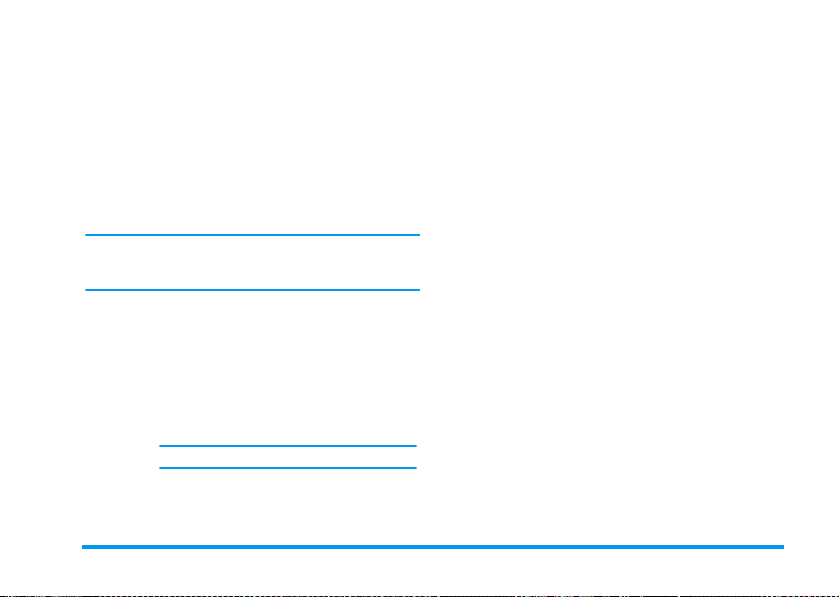
Centre MMS
Vous permet de saisir ou de modifier l’adresse MMS
du serveur auquel votre téléphone se connectera.
Passerelle
Vous permet de saisir ou de modifier l’adresse IP de la
passerelle du serveur.
Port
Vous permet de saisir ou de modifier le numéro de port
de la passerelle du serveur.
Vous devez disposer des informations concernant les
trois points ci-dessus (communiquées par votre opérateur) et les entrer telles qu'elles vous sont fournies.
Réglages applications
Mode de récupération
Automatique
(mode par
défaut)
Tout nouveau MMS reçu est automatiquement téléchargé depuis le serveur et
placé dans la
vous ayez à lancer une connexion. Sélectionnez le message que vous avez reçu dans
la
Boîte de réception
Ce mode est désactivé en mode itinérance.
Boîte de réception
et appuyez sur>.
, sans que
Manuel
Accusé de réception
Vous permet d’
vous indique (via un SMS) si votre MMS a été reçu ou
rejeté. L’accusé de réception affiche l’identité de l’expéditeur, la date et l’heure de la réception, l’objet du
MMS et le statut de la livraison.
Confirm. de lecture
Cette option, qui peut être
informe (via un SMS) que le statut du MMS que vous
avez envoyé a changé, c’est-à-dire qu’il a été lu ou supprimé sans être lu.
Les messages sont stockés sur le serveur
MMS et vous devez vous connecter manuellement pour les récupérer :
1.
Appuyez sur, pour accéder à la
Boîte de réception
2.
Sélectionnez l’élément de notification correspondant à ce message et
appuyez sur
3.
Sélectionnez
4.
Lorsque les
raissent, appuyez sur
la connexion et le télécharger.
5.
Une fois le message sur votre téléphone, appuyez sur
nez
Lire message
activer
ou de
.
,
.
Lire
et appuyez sur,.
Détails
du message appa-
,
,
et appuyez sur,.
désacti ver
cette option qui
activée
ou
désacti vée
pour lancer
, sélection-
, vous
Messages multimédia 21
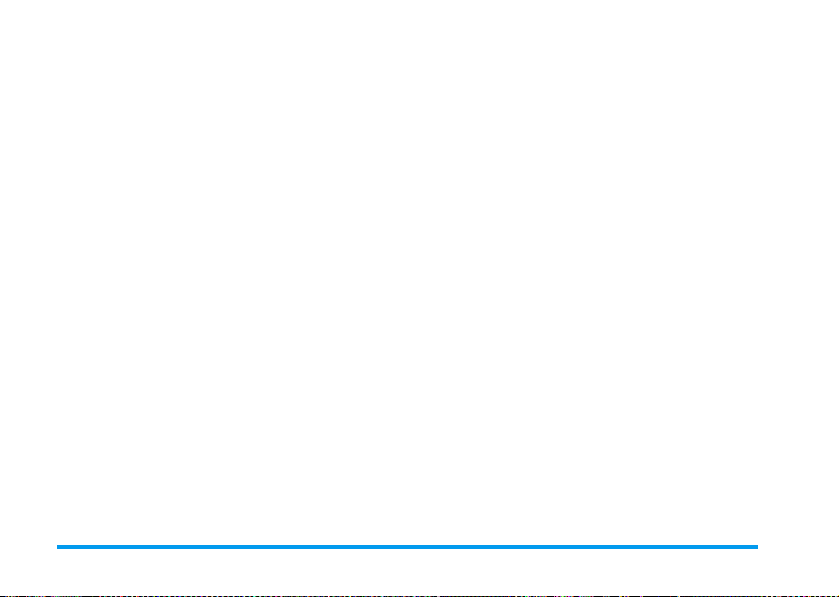
Sauvegarde automatique
Vous permet d’
automatique des messages envoyés à partir du menu
Boîte d'envoi
ensuite dans le répertoire
Période de validité
Vous permet de sélectionner la période pendant laquelle votre message sera stocké sur le serveur. Celle-ci peut
aller d’
s’avère utile lorsque votre correspondant n’est pas connecté au réseau et ne peut donc pas recevoir vos messages de façon immédiate.
Durée
Vous permet de sélectionner la durée d’affichage de
chaque diapositive de votre MMS. Celle-ci peut aller
de
1s à 60 s
activer
ou de
désactiver
. Les messages sauvegardés apparaissent
1 heure
à
.
1 semaine
Envoyé(s)
.
(maximum). Cette fonction
la sauvegarde
22 Messages multimédia
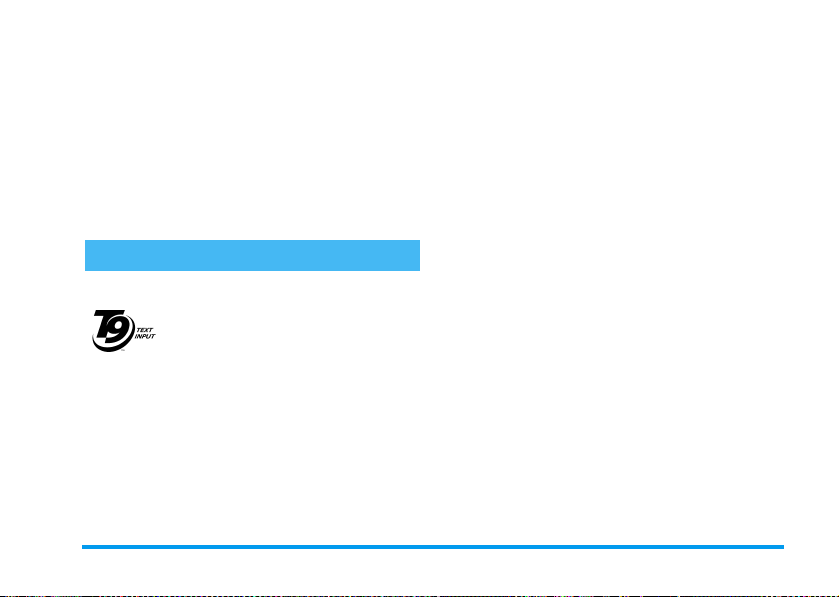
5 • Saisir du texte
et des chiffres
Vous pouvez saisir du texte dans différents contextes de
deux façons : en utilisant le mode d'entrée prédictive
®
T9
ou le mode standard. Deux a utres modes, pour les
chiffres et les signes de ponctuation, sont également
disponibles. Des icônes apparaissant à l'écran vous indiquent le mode de saisie actif.
Mode T9
Définition
Tegic Euro. Pat.
App. 0842463
qui compose un mot : votre saisie est analysée et le système T9
l'écran d'édition. Si la même combinaison de touches
permet de composer plusieurs mots, le mot saisi apparaît en surbrillance : appuyez sur
défiler et en choisir un parmi ceux proposés par le dictionnaire intégré T9
®
Le mode d’édition T9® est un système
intelligent qui comprend une base de
données et qui permet de saisir du texte
rapidement, notamment pour envoyer
des messages. Appuyez une seule fois sur
la touche correspondant à chaque lettre
®
vous propose un mot qui s'affiche en bas de
0
pour les faire
®
(voir exemple ci-dessous).
Utilisation
Les lettres et les symboles sur les touches de votre téléphone sont les suivants :
2à9
0
1
c
#
*
Exemple : pour saisir le mot « tous » :
1.
Appuyez sur
che le premier mot de la liste :
2.
Appuyez sur0 pour faire défiler les mots suivants et choisissez
3.
Vous pouvez confirmer la sélection du mot
en appuyant sur1 ou sur,. La touche
confirme également la sélection du mot, mais en
ajoutant un espace pour vous permettre de saisir
le mot suivant de votre message.
Pour saisir des lettres
Appui court pour faire défiler la liste des
mots proposés, appui long pour un défilement inverse.
Pour valider la saisie
Appui court pour effacer une lettre, ap-
pui long pour tout effacer.
Pour passer des caractères minuscules
standards aux majuscules.
Pour passer du mode de saisie standard
au mode numérique ou au mode ponc-
tuation.
8 6 8 7
To u s
.
. L'écran affi-
Vo us
.
To u s
Saisir du texte et des chiffres 23
>
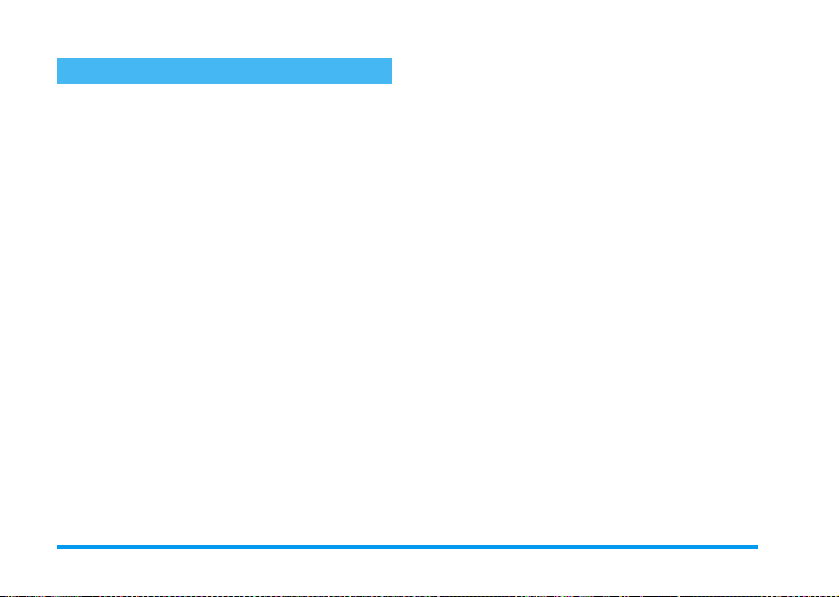
Mode standard
Pour accéder au mode de saisie de texte standard, sél ectionnez « Abc » à l'aide de la touche
de implique plusieurs pressions sur la même touche
pour atteindre le caractère voulu : la lettre « t » est la
première lettre associée à la touche
donc appuyer une fois sur cette touche pour saisir un
« t ». Avec ce mode, vous devez appuyer sur la même
touche autant de fois que nécessaire pour atteindre la
position de la lettre voulue.
Pour entrer le mot « Tous » en mode standard, vous
devez donc appuyer sur
8, 8
(MNO),
(
PQR
S). Appuyez sur, une fois le message terminé.
Les lettres, chiffres et symboles sont situés sur chaque
touche comme suit :
espace 1 @ _ # = <
1
> ( ) & £ $ ¥
d e f 3 é è ∆ Φ
3
j k l 5 Λ
5
p q r s 7 β Π Θ Σ
7
w x y z 9 ø Ω Ξ Ψ
9
8
(TUV), 7, 7,7,
24 Saisir du texte et des chiffres
*
. Cette métho-
8
(TUV) 6, 6,
a b c 2 à ä å æ ç
2
g h i 4 Γ ì
4
m n o 6 ñ ò ö
6
t u v 8 ü ù
8
. 0 , / : ; » ’ ! ¡ ? ¿ * + - %
0
; vous devez
6
7
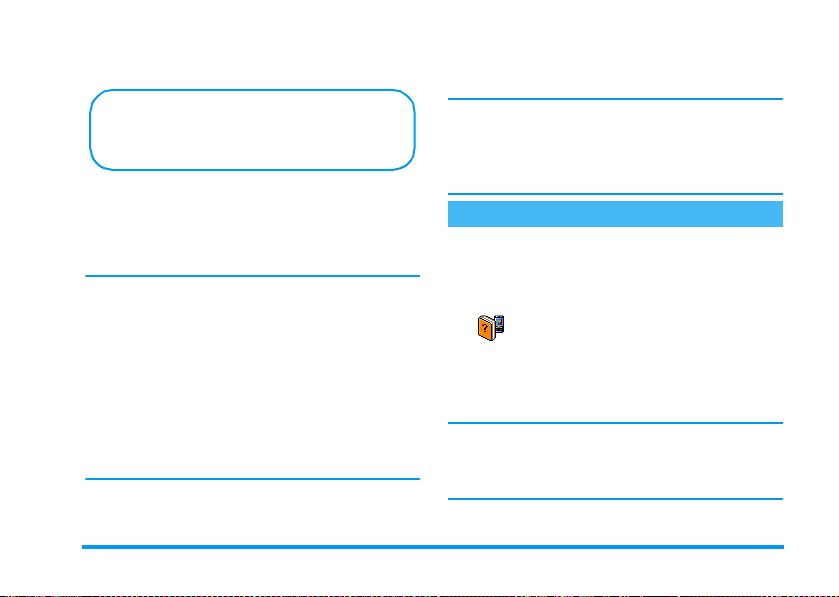
6 • Répertoire
Toutes les opérations décrites dans ce chapitre
nécessitent la sélection du répertoire approprié,
qu'il se trouve sur la carte SIM ou dans le téléphone.
Votre téléphone dispose de deux répertoires. Le répertoire SIM se trouve sur la carte SIM et le nombre d’entrées dépend de la capacité de la carte. Le second
répertoire est in tégré à la mémoire du téléph one mobile
et peut contenir jusqu’à 299 noms.
La capacité de la carte SIM dépend du type de carte que
vous avez. Contactez votre revendeur ou votre opérateur pour des détails à ce sujet.
Le répertoire intégré partage la capacité et la mémoire
du téléphone avec d’autres fonctions. En conséquence,
ces fonctions sont inter-dépendantes : plus vous enregistrez de noms, moins vous pouvez créer d’événements et
vice-versa. Vous pouvez enregistrer jusqu’à 299 noms
et événements si les autres fonctions (mémos, sons, images, etc.) n’utilisent pas une trop grande partie de la
mémoire du téléphone.
Le menu
des deux répertoires disponibles : celui de la carte SIM,
ou celui du téléphone. Lorsque vous entrez de nou-
Répertoire
vous permet de sélectionner l’un
veaux noms dans l’un des
uniquement à celui que vous avez sélectionné.
L’option
répertoire SIM.
Tout copier
le répertoire du téléphone. Sélectionner cette option
deux fois de suite dupliquera la liste des noms.
Effacer répert.
copiera le contenu du répertoire SIM dans
réper toi res
ne s’applique PAS au
Répertoire de la carte SIM
Si vous utilisez une carte SIM pour la première fois,
suivez la procédure d’installation décrite page 5, puis
reportez-vous à la section « Ajouter des noms dans le
répertoire » ci-dessous.
6pOHFWLRQGX
UpSHUWRLUH
Les noms ajoutés à ce répertoire peuvent ensuite être
copiés dans le répertoire du téléphone.
Si vous ne copiez pas le répertoire SIM la première fois
que vous allumez votre mobile, vous pourrez le faire
manuellement : appuyez sur
toire, Réglages répert.
Appuyez sur
toire
suite, appuyez sur
sélectionner le répertoire de la carte SIM.
,
,
Réglages répert., Sélect. répert.
puis
Copier dans tél.
, ils sont ajoutés
et sélectionnez
+
ou - pour
,
et sélectionnez
Réper-
. En-
Réper-
Répertoire 25
